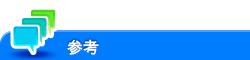ユーザーズガイド

Android端末でNFCを使って認証する
設定の流れ
NFCは、携帯情報端末などで数十センチ程度の機器間の接続に使う、近距離無線通信の規格です。
本機でユーザー認証を導入している場合に、NFC認証を導入すれば、NFC対応Android端末を本機のモバイルタッチエリアにかざすだけで、本機にログインできます。
本機でユーザー認証を導入している必要があります。
本機とAndroid端末が同じ無線LAN環境に接続している必要があります。
Android端末でNFCを使って認証するための設定をする
Android端末でユーザー認証を行うためには、Android端末で次の準備が必要です。
Android端末の無線接続およびNFCを有効にする
Android端末にKonica Minolta Mobile Printをインストールする
Konica Minolta Mobile PrintのNFC端末設定を有効にする
Konica Minolta Mobile Printにユーザー認証情報を登録する
Konica Minolta Mobile Printで本機に接続する(こちら)
アプリの操作方法について詳しくは、アプリのヘルプをごらんください。
本機でNFC認証機能を有効にする
本機でNFC認証機能を有効に設定します。
Web Connectionの管理者モード(または本機の[設定メニュー]-[管理者])の[ユーザー認証/部門管理]-[認証方式]で、次の設定をします。
設定 | 説明 |
|---|---|
[NFC使用設定] | NFCを使う場合は、オンにします(初期値:オフ)。 |
[NFC認証設定] | NFC認証を使う場合は、オンにします(初期値:オフ)。 |
Android端末でNFCを使って本機にログインする
Android端末を本機のモバイルタッチエリアにかざして、本機にログインする方法を説明します。
Android端末を起動します。
Android端末を本機のモバイルタッチエリアにかざします。
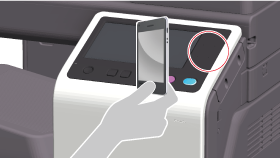
認証が開始されます。認証に成功すると、本機にログインします。